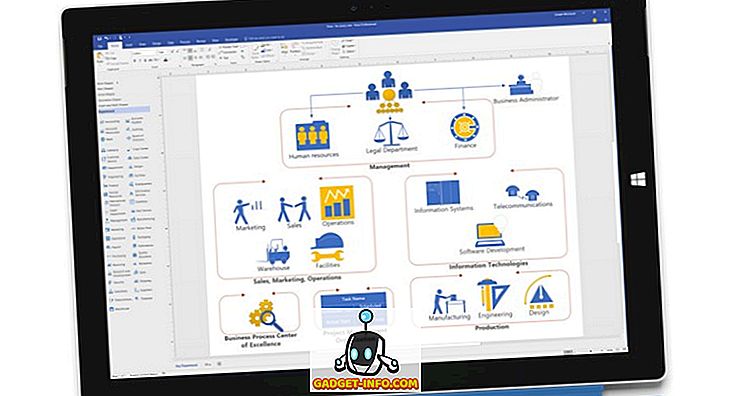Originは、最も人気のある出版社Electronic Artsによって開発された、最も人気のあるデジタルビデオゲーム配信プラットフォームの1つです。 このプラットフォームは、他のいくつかに加えて、EAによって公開されているほぼすべてのゲームを収容しています。 Steamほど人気があるわけではありませんが、Originには購入可能な膨大な数のゲームライブラリがあります。 EA独自のプラットフォームを考えると、EAが発行したゲームをデジタルで購入する唯一の方法は、Originを使用することです。 しかし、Originにはマイナス面がかなりあります。 何人かのユーザーは彼らのミッドレンジシステムでBattlefield 1、Titanfall 2、Mass Effect:Andromedaなどのような最新のゲームをしている間Originの途方もなく高いCPU使用率について不満を言っています。 この結果、一部のゲームではフレームドロップが発生したり、時折クラッシュしたりして、多くの人にとってゲーム体験が妨げられました。 さて、あなたがこの問題の影響を受けている人の1人であるならば、CPU負荷をかなり下げるためにOriginのゲーム内オーバーレイを無効にすることを強くお勧めします。 これについての手がかりがない場合は、 Origin In-Game Overlayを無効にする方法を見てみましょう。
Originのゲーム内オーバーレイを無効にする
デフォルトでは、Origin In-Gameは有効になっています。 Originのオーバーレイが有効になっているかどうかを確認したい場合は、単にoriginを使ってゲームをプレイし、 Shift + F1を押してください。 ゲーム中にOriginのメニューが画面に表示されると、オーバーレイが有効になります。 それで、簡単にこれを無効にするために以下のステップに従ってください:
- まず第一に、あなたはあなたのEAアカウントで、WindowsとMacの両方で利用可能なOriginデスクトップクライアントにログオンする必要があります。

- アカウントにログインしたら、ウィンドウの左上隅にある[ Origin ]をクリックして[ Application Settings]に移動します。

- 次のメニューで、 「More」をクリックし、もう一度「Origin In-Game」をクリックします。

- これで、スライダーを動かすだけでOriginのゲーム内オーバーレイを無効にできるようになります。

さて、これからゲーム中にShift + F1を押すと、Originのオーバーレイは画面に表示されません。
関連項目:Originのゲームのダウンロード速度を上げる方法
CPU負荷とフレームドロップを最小限にするためにゲーム内オーバーレイをオフにする
もちろん、Originのゲーム内オーバーレイは、パーティの招待状を受け付けたり、ゲームプレイをブロードキャストしたり、ゲーム中に友達とチャットしたりするのに非常に便利な機能ですが、この機能がCPUに与える負荷は非常に大きい経験。 あなたは本当に時折のクラッシュやフレームドロップを犠牲にしてこれらの機能にアクセスしたいですか? まあ、それはあなた次第ですが、無効にしておくことをお勧めします。 もしあなたが本当にパーティーの招待状を送ったり受けたりしたり、友達のメッセージに返事をしたいのなら、ゲームを最小化してOrigin In-Game Overlayを必要とせずにそうすることができます。 それで、あなたはついにOrigin In-Game Overlayを無効にすることができましたか? あなたは時折起こるフレームドロップやクラッシュの問題がおさまったかどうかチェックしましたか? 下のコメント欄にいくつかの単語をドロップするだけでお知らせください。